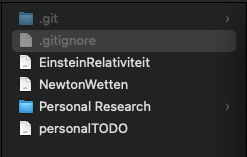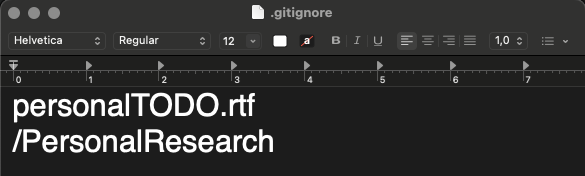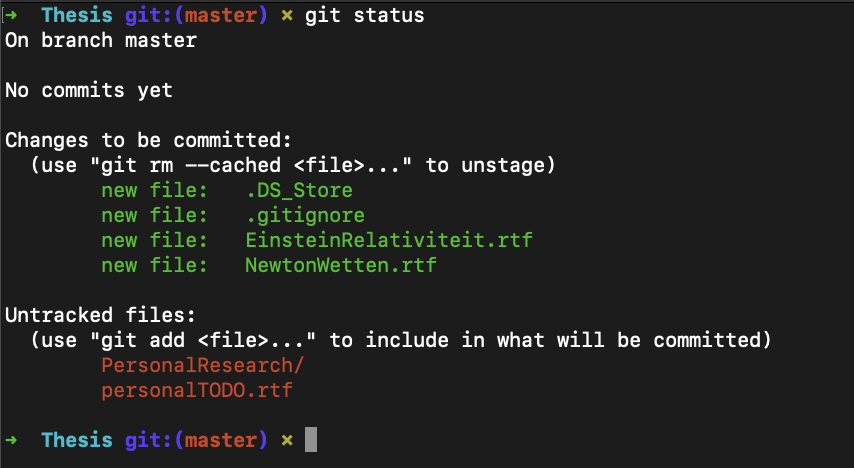Test je kennis van deze les!
In deze quiz testen we je kennis van het hoofdstuk Administrative Tools!
Quiz samenvatting
0 of 11 Vragen completed
Vragen:
Informatie
Je hebt de quiz al eerder voltooid. Daarom kun je hem niet meer opnieuw starten.
Quiz is aan het laden…
Je moet inloggen of inschrijven om de quiz te starten.
U moet eerst het volgende invullen:
Resultaten
Resultaten
0 of 11 Vragen answered correctly
Uw tijd:
De tijd is verstreken
You have reached 0 of 0 point(s), (0)
Behaalde punt(en): 0 of 0, (0)
0 verslag(en) in afwachting (mogelijke punt(en): 0)
Categorieën
- Niet gecategoriseerd 0%
- 1
- 2
- 3
- 4
- 5
- 6
- 7
- 8
- 9
- 10
- 11
- Huidig
- Review
- Beantwoord
- Goed
- Fout
-
Vraag 1 of 11
1. Vraag
Vanaf in onze project-root een repository is gemaakt, zoals we gedaan hebben in het vorige voorbeeld, kunnen we alle documenten in deze root potentieel gaan opvolgen. Alvorens we dit kunnen doen, moeten we aangeven aan Git dat er veranderingen zijn gebeurd in een document of een reeks documenten. Hier zijn wij als gebruiker van git zelf verantwoordelijk voor en we noemen dit documenten stagen. Staging the files.
De Staging Fase
We moeten dus aangeven dat een document veranderingen heeft gekend en dat we deze veranderingen mogelijks als een nieuwe versie gaan aanschouwen. Documenten die in de staging fase zitten, zijn nog niet definitief opgeslagen als een versie, waardoor we er nog heel makkelijk veranderingen aan kunnen doen en deze updaten in de staging fase. We moeten dan wel na elke verandering, git op de hoogte brengen dat deze gebeurt zijn met het gepaste staging commando.
Het algemeen staging commando van git is:
git addOm bestanden toe te voegen aan de Staging, moeten we eerst weten of we alle bestanden willen toevoegen, een subset van de bestanden of maar één enkel bestand. Voor elk van deze mogelijkheden kunnen we het staging commando voorzien van de nodige parameters.
Git Command Werking v.h. commando git add yourFileNameMet dit commando kan je één of meerdere bestanden opgeven die moeten worden toegevoegd aan de staging. Hierbij geef je de naam in van het bestand die je wenst te stagen. Dit bestand moet in de root-map staan van jouw project. Meerdere bestanden kan je invoeren door deze te scheiden met een spatie. Bestanden in een submap moeten worden opgebouwd op volgende manier: subFolderName/yourFileNamegit add --allgit add -A
git add .Met deze commando’s zorg je ervoor dat alle bestanden in het volledige project worden gestaged. Dus ook de documenten in submappen en submappen van submappen en …
Het verwijderen van een document wordt bij deze commando’s ook gezien als een verandering die moet worden bijgehouden. (Dit in uitzondering van hetgit add .commando, waarbij dit niet meer zo is)git add --ignore-removal .Dit commando verteld git om enkel de gewijzigde bestanden en toegevoegde bestanden bij te houden in de staging. Dit wil zeggen dat het verwijderen van bestanden niet wordt geregistreerd en dus niet geldt als een verandering. git add -u
git add --updateDit commando geeft aan git aan dat enkel de gewijzigde bestanden en verwijderde bestanden moeten worden geregistreerd. Nieuwe bestanden zullen niet worden geregistreerd als een verandering en dus ook niet worden toegevoegd aan de staging. Verwijderde bestanden worden wel aangegeven als verwijderd. De verschillende Staging commando’s Het uitvoeren van deze commando’s worden stilzwijgend gedaan door git. Hiermee bedoelen we dat je geen feedback krijgt of dit is gelukt.

Voorbeeld van een add-commando van twee documenten in de thesis map
Git Ignore
In het algemeen ga je zoveel mogelijk bestanden willen bijhouden en enkel een handjevol bestanden niet. Deze moeten we telkens opnieuw opgeven of in rekening brengen, wat heel wat extra werk kan zijn. Omdat ontwikkelaars van nature lui mensen zijn, is hier een simpele oplossing voor. Het .gitignore bestand. Dit bestand kunnen we toevoegen aan onze root-map en zal de bestanden en mappen beschrijven die we niet wensen op te nemen in de staging. Op deze manier kunnen we simpelweg het commando
git add --allgebruiken zonder zorgen.Je kan dit toevoegen door een nieuw document aan te maken en dit bestand .gitignore te noemen.

Door een . voor een naam te plaatsen, wordt deze map of document automatisch een hidden map. Je kan deze via de terminal opvragen via het commando
dir(Windows) enls -la(Mac & Linux), of door de verborgen bestanden te tonen via de bestanden verkenner. (CMND + SHIFT + . op MacOS)Dit document heeft geen verdere extensie zoals andere documenten (geen: .txt, .rtf, …) maar heet gewoon .gitignore. Je kan dit document openen met elke text verwerker en dit bestand aanpassen. Een IDE voor ontwikkelaars zal dit bestand ook automatisch herkennen.
In dit document plaats je dan de namen van de documenten en mappen die je wilt genegeerd zien. Over het algemeen zijn dit mappen of documenten die niets bijdragen tot het doel van de root map.
Bij Java ontwikkeling zijn dit bvb de gecompileerde broncode-bestanden in de /out of /target map, alle .iml bestanden en de /.idea map van de gebruikte IDE.

Een voorbeeld in onze Thesis root Met bovenstaand voorbeeld sluiten we het document PersonalTODO.rtf uit en de map en al haar inhoud PersonalResearch.
Je kan ook nog alle documenten die met een bepaalde extensie eindigen laten negeren door het gebruik van een asterisk (*). Bijvoorbeeld:
*.imlnegeert alle bestanden die eindigen op de extensie .iml.
We hebben nu documenten toegevoegd aan de Staging en zijn klaar om deze documenten naar de Commit door te brengen. Dit doen we in het volgende deel van deze cursus.
We kunnen dit wel nakijken via onderstaand voorbeeld en het status commando:
git status GoedFout
GoedFout -
Vraag 2 of 11
2. Vraag
GoedFout -
Vraag 3 of 11
3. Vraag
GoedFout -
Vraag 4 of 11
4. Vraag
GoedFout -
Vraag 5 of 11
5. Vraag
GoedFout -
Vraag 6 of 11
6. Vraag
GoedFout -
Vraag 7 of 11
7. Vraag
GoedFout -
Vraag 8 of 11
8. Vraag
GoedFout -
Vraag 9 of 11
9. Vraag
GoedFout -
Vraag 10 of 11
10. Vraag
GoedFout -
Vraag 11 of 11
11. Vraag
GoedFout